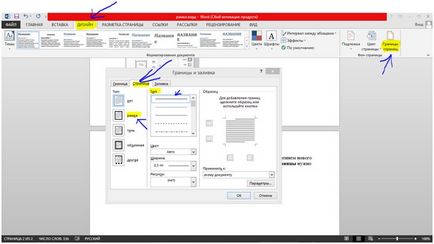Как да рамка за текстов редактор Word инструкция видео
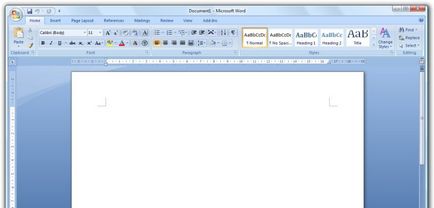
- В лентата с менюта в горната част откриваме раздел "полагане страници" и кликнете върху него;
- В десния край на новите раздели, които са отворени след прехода към "Полагане страници" изберете "Page Borders";
- Това отваря прозорец с меню, което се отправяме към "Page" в раздела (горната част на прозореца);
- След прехода от ляво ще видите "Тип:". Изберете "Frame" и меню "Тип", която леко на дясно, да гледате любимите си кадри;
- Избраният кадър, потвърждава чрез натискане на бутона "ОК".
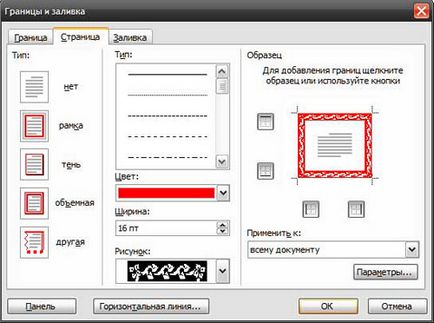
- В главното меню изберете "Дизайн";
- В края на горната част на правото - на "Page граници";
- Освен това, всички идентични на горните указания.
Рамките могат да бъдат направени под формата на рисунки, изберете ширината, цвят. Като цяло, във формата, който си сърце желае и за конкретна задача. Аз не мисля, че хвалят, ако на заглавната страница на работа теза ще бъдат оцветени коледни елхи.
Как да си направим рамка в Словото под формата на цветни рисунки:
- Както е показано в инструкциите, отидете в менюто "Оформление на страница" наè"Page Borders"è"Страница";
- В долната част е "Снимки" менюто, щракнете върху стрелката надолу и изберете вида на картината.
Там ще намерите и ширината на форматиране, цветови избор на.
В менюто "Page Borders", вдясно, можете да изберете позоваване на това, което ще бъде създадена рамка: целия документ, само на първата страница или на конкретен раздел. В настройките по-долу, можете да зададете разширените настройки.